4 Sprendimai sugadintam „Windows“ atnaujinimui

Sužinokite keletą būdų, kaip ištaisyti sugadintą „Windows“ atnaujinimą, jei jūsų įrenginys turi problemų po neseniai įdiegtų atnaujinimų.
„Thunderbird“ kartais gali pateikti klaidą, kad ryšys su serveriu buvo nustatytas iš naujo. Šis klaidos pranešimas gali nustebinti vartotojus. Paprastai tai įvyksta staiga, be jokių įspėjamųjų ženklų.
Jei ieškote sprendimo, kaip išspręsti šią problemą, toliau pateikiami keli galimi sprendimai.
Daugelis vartotojų pastebėjo, kad serverio nustatymo iš naujo klaida daugiausia įvyko kompiuteriuose, kuriuose veikia AVG Antivirusinė programa. Atrodo, kad klaidą sukėlė konfliktas tarp dviejų programų.
AVG el. pašto skydo išjungimas daugeliui vartotojų išsprendė šią problemą. Eikite į pagrindinę apsaugą ir išjunkite el . pašto skydą .

Tačiau kiekvieną kartą, kai įjungiate kompiuterį, turite išjungti el. pašto skydą. Matyt, klaida vėl pasirodo po kiekvieno išjungimo. Taigi, tai tik laikinas sprendimas. Bet vis tiek tai patogu.
Iš naujo įdiekite AVG ir patikrinkite, ar tai išsprendžia problemą. Galbūt kai kurie AVG failai buvo sugadinti. Patikrinkite, ar serverio ryšys vis dar nustatomas iš naujo įdiegus naują AVG kopiją.
Norėdami pašalinti AVG, paleiskite valdymo skydelį .
Spustelėkite Programos ir funkcijos .
Tada pasirinkite Pašalinti programą .
Pasirinkite AVG ir spustelėkite mygtuką Pašalinti .
Iš naujo paleiskite kompiuterį.
Atsisiųskite AVG dar kartą ir įdiekite programą.
Jei naudojate kitą antivirusinę programą, išjunkite ją ir patikrinkite, ar Thunderbird vis dar rodoma ta pati klaida.
Jei jūsų naudojama antivirusinė programa turi integruotą el. pašto apsaugą, panašią į AVG, išjunkite ją. Taip pat galite įtraukti „Thunderbird“ į baltąjį sąrašą antivirusinės programos nustatymuose.
Kiekvieno antivirusinio įrankio veiksmai yra skirtingi. Norėdami gauti išsamių instrukcijų, eikite į oficialų antivirusinės pagalbos puslapį.
Tinklo DNS nustatymų keitimas yra sprendimas, tinkantis daugeliui vartotojų. Galite išjungti IPv6 arba priimti tik IPv4 domenus.
Paleiskite „Thunderbird“ ir spustelėkite Parinktys .
Tada pasirinkite Bendra .
Slinkite žemyn iki Config Editor (apatiniame dešiniajame kampe).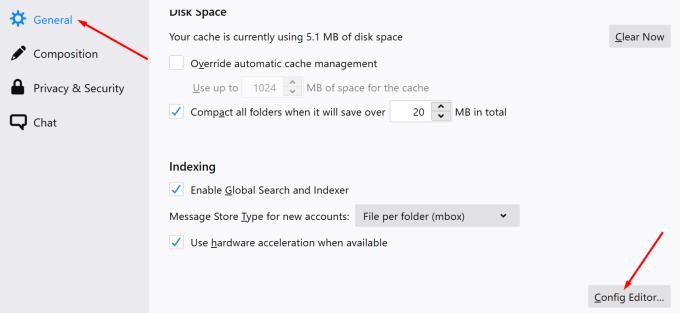
Sutikite su nustatymų keitimo rizika.
Paieškos laukelyje įveskite IP ir toliau raskite nustatymus. Naudokite tik vieną iš dviejų variantų:
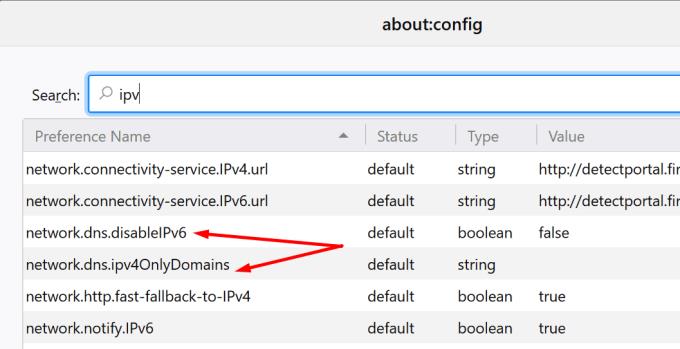
Network.dns.isableIPv6 nustatymą naudoti paprasčiau nei nustatyti domeną į Gmail. Taigi, jei norite paprastesnio sprendimo, redaguokite IPv6 nustatymą.
Tada uždarykite „Thunderbird“ ir vėl paleiskite. Patikrinkite, ar šis metodas ištaisė klaidą.
Jei naudojate VPN programą, eikite į priekį ir išjunkite ją. Daugelis vartotojų išsprendė šią problemą tiesiog išjungę VPN.
Atrodo, kad VPN įrankiai ir ypač NordVPN dažnai trukdo „Thunderbird“.
Jei niekas nepadėjo, galbūt norėsite laikinai pereiti prie kitos el. pašto paslaugos. Galbūt „Thunderbird“ paveikė serverio problema, kurios „Mozilla“ dar nepripažino. Patikrinkite, ar kiti vartotojai neseniai skundėsi ta pačia problema.
Praneškite mums, ar jūsų ryšys su el. pašto serveriu dabar stabilus. Pasakykite mums, kuris sprendimas jums tiko!
Sužinokite keletą būdų, kaip ištaisyti sugadintą „Windows“ atnaujinimą, jei jūsų įrenginys turi problemų po neseniai įdiegtų atnaujinimų.
Jei bandote ištaisyti klaidos kodą 0x80860010 savo kompiuteryje, čia rasite galimus sprendimus.
Microsoft palaikymas paprašė pasidalinti klaidų žurnalais iš Outlook programos, bet nežinote, kaip? Čia rasite Outlook pasaulinio žurnalavimo ir išplėstinio žurnalavimo veiksmus.
Sužinokite, kaip ištaisyti klaidos kodą 0x80070070 Windows 11, kuris dažnai pasirodo diegiant naują Windows atnaujinimą.
Pamoka, kaip įjungti arba išjungti saugųjį režimą Samsung Galaxy Tab S3 planšetiniame kompiuteryje
Fotoaparatas iš jūsų Android įrenginio gali nustoti veikti bet kuriuo metu dėl įvairių priežasčių. Išbandykite šiuos naudingus patarimus, kad tai ištaisytumėte.
Jei negalite prisijungti prie savo „QuickBooks“ paskyros, naudokite alternatyvią prisijungimo nuorodą. Tada pridėkite „QuickBooks“ kaip patikimą svetainę ir išvalykite DNS.
Pažiūrėkite, kaip galite pagreitinti savo kompiuterį ir pagaliau jį vėl pagreitinti. Gaukite patarimų, kurių reikia norint sutvarkyti lėtą kompiuterį.
„Thunderbird“ kartais gali pateikti klaidą, kad ryšys su el. pašto serveriu buvo nustatytas iš naujo. Išjunkite antivirusinę programą, kad išspręstumėte problemą.
Yra „Plex“ klaida, kuri gali įvykti visur: Įkeliant šią biblioteką įvyko netikėta klaida. Ištaisykite ją taisydami duomenų bazę.
Šis vadovas yra apie „Adobe Lightroom“ klaidą, kurioje nurodyta, kad failas nepalaikomas arba sugadintas, ir apie tai, kaip ją ištaisyti.
Kai „OneNote“ vartotojai bando atidaryti bloknotą, programa kartais rodo šį įspėjimą: Norėdami sinchronizuoti šį bloknotą, prisijunkite prie „OneNote“.
Mėlyno ekrano problemos „Android“ yra gana retos, tačiau norint jas išspręsti, paprastai reikia išimti akumuliatorių ir atkurti gamyklinius nustatymus.
Yra netikėta problema, kuri kartais gali neleisti „Display Plus“ naudotojams prisijungti. Štai kaip ją išspręsti.
Jei „ClickMeeting“ neveikia tinkamai, atnaujinkite naršyklę, išvalykite talpyklą, išjunkite plėtinius arba perjunkite į kitą naršyklę.
Jei „Sony Vegas“ nepavyko sukurti medijos failo, uždarykite visas fono programas ir paleiskite programą iš naujo. Tada paleiskite „Sony Vegas“ kaip administratorių.
Norėdami ištaisyti klaidos pranešimą, „Google Meet“ nesuderinamas su šiuo įrenginiu, atnaujinkite OS ir išvalykite „Google Play“ talpyklą.
Jei jūsų HP spausdintuvas nustojo nuskaityti, atnaujinkite tvarkykles ir paleiskite HP Smart App suderinamumo režimu. Tada paleiskite Print and Scan Doctor.
Jei negalite bendrinti ekrano naudodami „GoToMeeting“, įdiekite naujausią programos versiją arba paleiskite naują inkognito naršyklės skirtuką.
Jei „Camtasia“ nepavyksta supakuoti failo, pašalinkite nenaudojamus medijos failus ir takelius ir atlaisvinkite daugiau vietos diske.
Kryžminės nuorodos gali padaryti jūsų dokumentą daug patogesnį naudoti, gerai organizuotą ir prieinamą. Šiame gide sužinosite, kaip sukurti kryžmines nuorodas „Word“.
Norite sužinoti, kaip integruoti ChatGPT į Microsoft Word? Šiame gide parodoma, kaip tai padaryti naudojant ChatGPT for Word priedą, per 3 paprastus žingsnius.
Ar jums reikia suplanuoti periodinius susitikimus MS Teams su tais pačiais komandos nariais? Sužinokite, kaip nustatyti periodinį susitikimą Teams.
Laikykite talpyklą išvalytą savo „Google Chrome“ naršyklėje naudojant šiuos žingsnius.
Spotify gali būti erzinantis, jei jis automatiškai atsiveria kiekvieną kartą, kai paleidžiate savo kompiuterį. Išjunkite automatinius paleidimus naudodami šiuos žingsnius.
Ar nuolat matote „Atsiprašome, negalėjome jūsų prijungti“ klaidą MS Teams? Išbandykite šiuos trikčių šalinimo patarimus, kad atsikratytumėte šios problemos dabar!
Šiuo metu Microsoft Teams Live Events neleidžia išjungti anoniminių klausimų. Net ir registruoti vartotojai gali siųsti anoniminius klausimus.
Čia rasite išsamius nurodymus, kaip pakeisti vartotojo agento eilutę Apple Safari naršyklėje „MacOS“.
Sužinokite, kaip ištaisyti OneDrive klaidos kodą 0x8004de88, kad galėtumėte vėl naudotis savo debesų saugykla.
Ar turite RAR failų, kuriuos norite konvertuoti į ZIP failus? Sužinokite, kaip konvertuoti RAR failą į ZIP formatą.




























